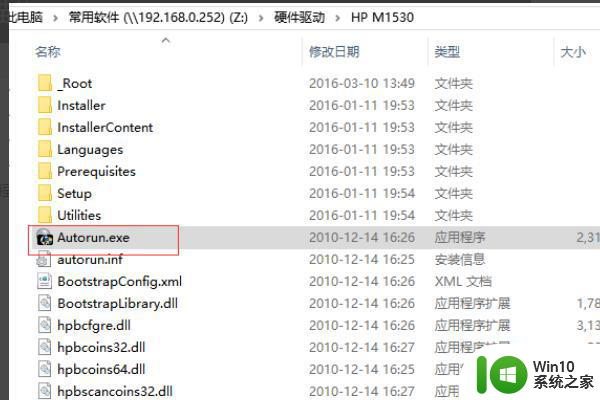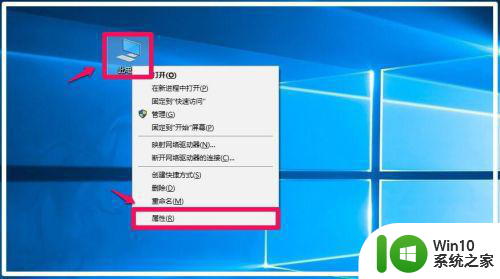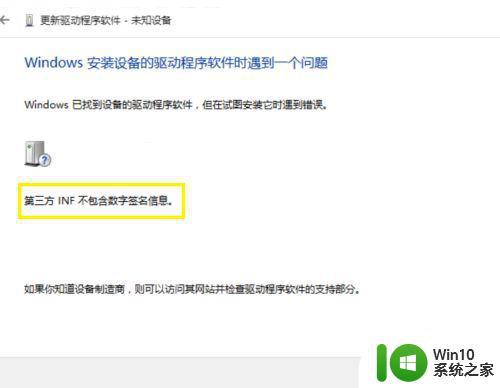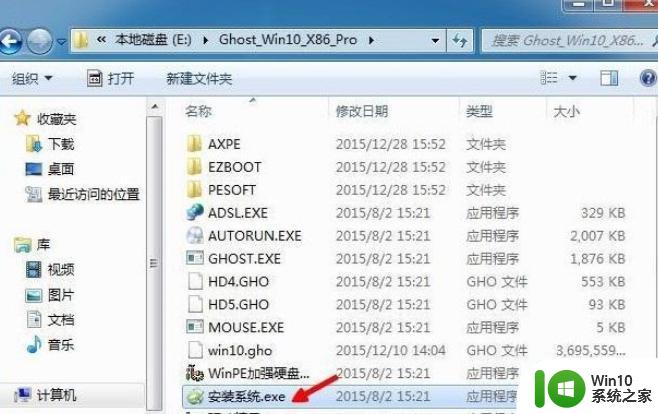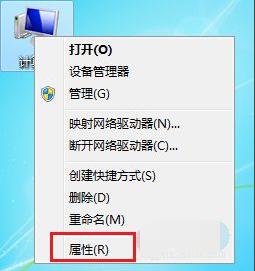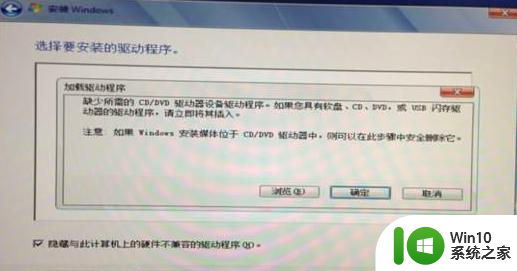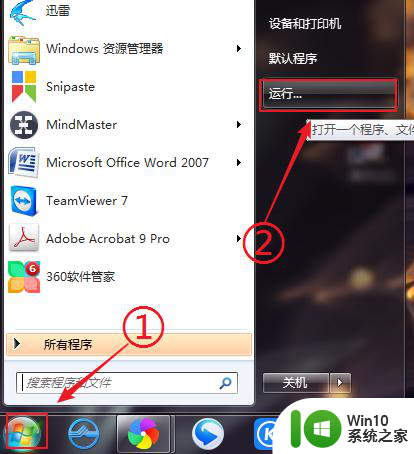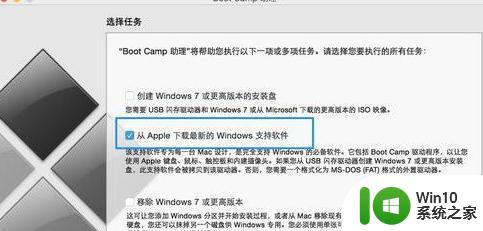光盘安装驱动程序的步骤和注意事项 光盘安装驱动程序的常见问题解决方法
光盘安装驱动程序的步骤和注意事项,光盘安装驱动程序是电脑硬件设备正常运行的关键步骤之一,在安装驱动程序之前,我们需要确保光盘的完好性以及光驱的正常工作。在安装过程中,需要注意关闭杀毒软件和防火墙,以免影响安装的顺利进行。我们还需要根据不同的操作系统选择相应的驱动程序进行安装。在安装过程中,可能会遇到一些常见问题,比如驱动程序不兼容、安装失败等。针对这些问题,我们可以尝试重新安装、更新驱动程序或者寻求专业技术支持。通过正确的操作和及时的问题解决,我们能够顺利完成光盘安装驱动程序的过程,从而确保电脑硬件设备的正常运行。
具体方法如下:
1、常规的光盘自动安装方式,普遍的安装顺序是:主板→各种板卡(显卡、声卡、网卡等)→各种外设(打印机摄像头等)。
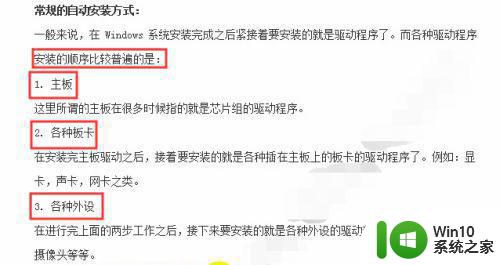
2、将驱动程序的光盘放入光驱,双击打开光驱。

3、双击打开InstAll文件。
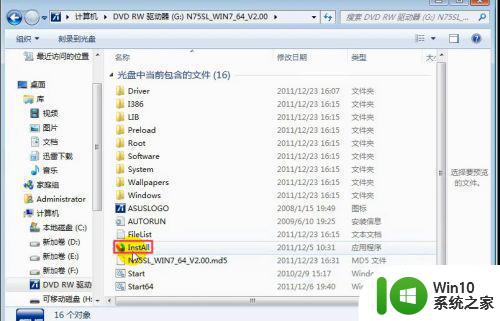
4、在弹出的页面里点击【高级】。
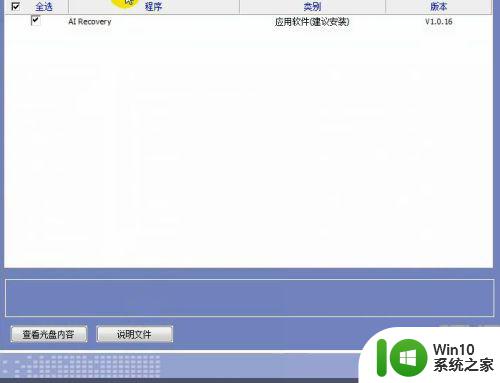
5、在弹出的页面里选择需要安装的驱动程序,进行安装。建议初次安装驱动程序,✔【全选】→【下一步】。安装的过程中会出现若干次自动重启。这是品牌机的光盘安装驱动程序。
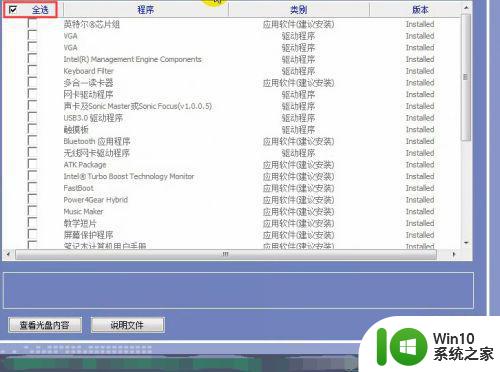
6、组装机的安装流程同品牌机的一样,只不过是各种驱动程序光盘是独立的,安装顺序也是主板→各种板卡(显卡、声卡、网卡等)→各种外设(打印机摄像头等)。逐个按序插入光盘,安装各个驱动。
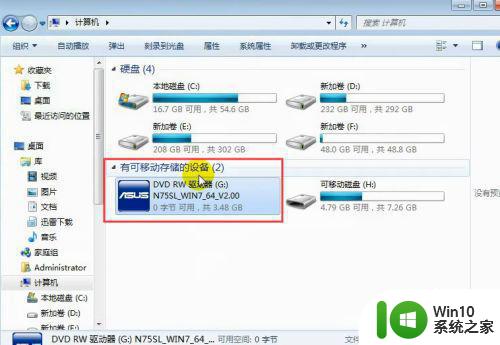
以上就是光盘安装驱动程序的步骤和注意事项的全部内容,有需要的用户可以根据小编的步骤进行操作,希望本文能对大家有所帮助。